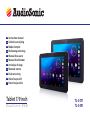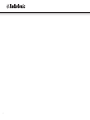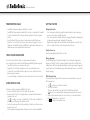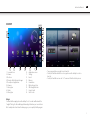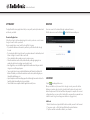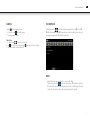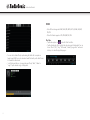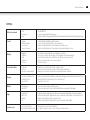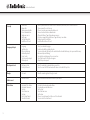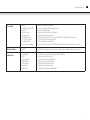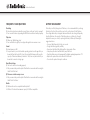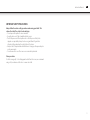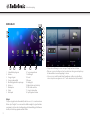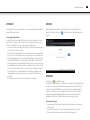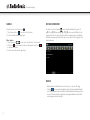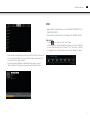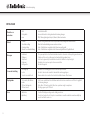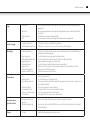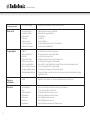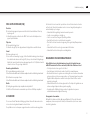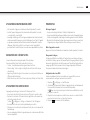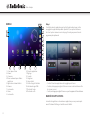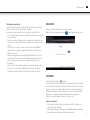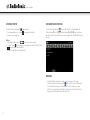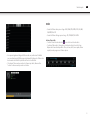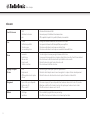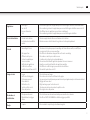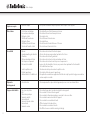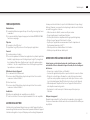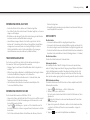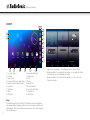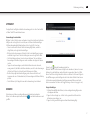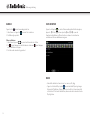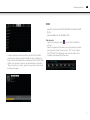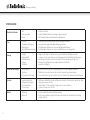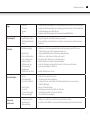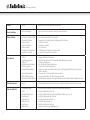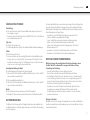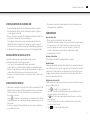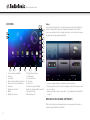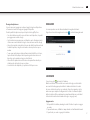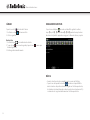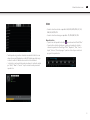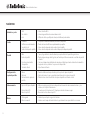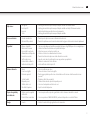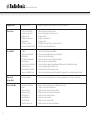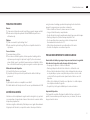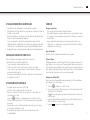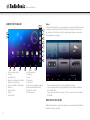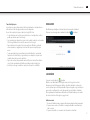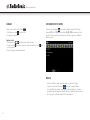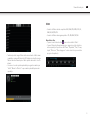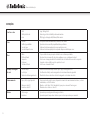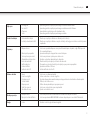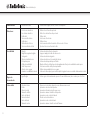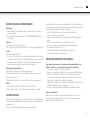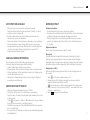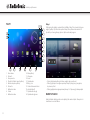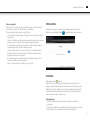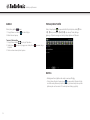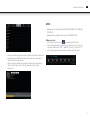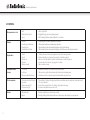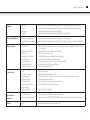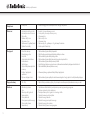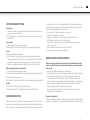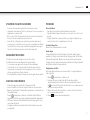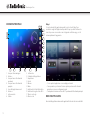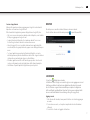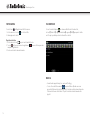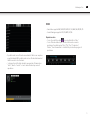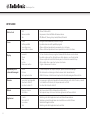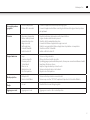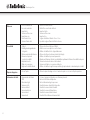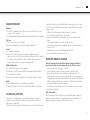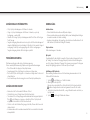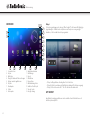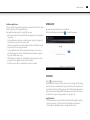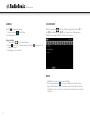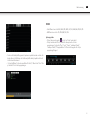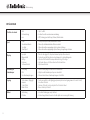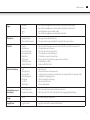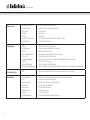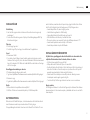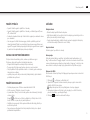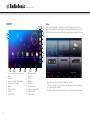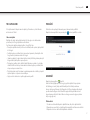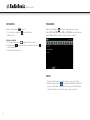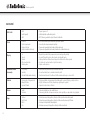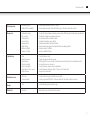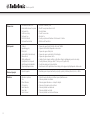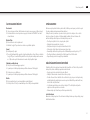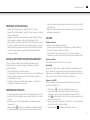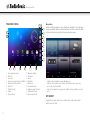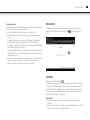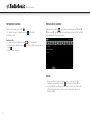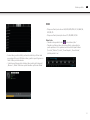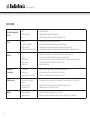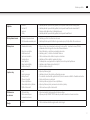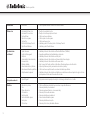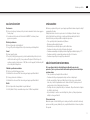Sidan laddas...
Sidan laddas...
Sidan laddas...
Sidan laddas...
Sidan laddas...
Sidan laddas...
Sidan laddas...
Sidan laddas...
Sidan laddas...
Sidan laddas...
Sidan laddas...
Sidan laddas...
Sidan laddas...
Sidan laddas...
Sidan laddas...
Sidan laddas...
Sidan laddas...
Sidan laddas...
Sidan laddas...
Sidan laddas...
Sidan laddas...
Sidan laddas...
Sidan laddas...
Sidan laddas...
Sidan laddas...
Sidan laddas...
Sidan laddas...
Sidan laddas...
Sidan laddas...
Sidan laddas...
Sidan laddas...
Sidan laddas...
Sidan laddas...
Sidan laddas...
Sidan laddas...
Sidan laddas...
Sidan laddas...
Sidan laddas...
Sidan laddas...
Sidan laddas...
Sidan laddas...
Sidan laddas...
Sidan laddas...
Sidan laddas...
Sidan laddas...
Sidan laddas...
Sidan laddas...
Sidan laddas...
Sidan laddas...
Sidan laddas...
Sidan laddas...
Sidan laddas...
Sidan laddas...
Sidan laddas...
Sidan laddas...
Sidan laddas...
Sidan laddas...
Sidan laddas...
Sidan laddas...
Sidan laddas...
Sidan laddas...
Sidan laddas...
Sidan laddas...
Sidan laddas...
Sidan laddas...
Sidan laddas...
Sidan laddas...
Sidan laddas...
Sidan laddas...
Sidan laddas...
Sidan laddas...
Sidan laddas...
Sidan laddas...
Sidan laddas...
Sidan laddas...
Sidan laddas...
Sidan laddas...
Sidan laddas...
Sidan laddas...
Sidan laddas...
Sidan laddas...
Sidan laddas...
Sidan laddas...

84
Bruksanvisning
ÖVERSIKT
1. Strömknapp
2. Kontakt för hörlurar
3. Micro SD-kortfack
4. USB-minikontakt
5. DC-kontakt
6. Volym +/-
7. Back button
8. Framåtriktad kamera
9. Återställningsknapp
10. Högtalare
6 7
9
10
1
2
3
4
5
8

85
Bruksanvisning
SV
ANVÄNDNING AV STRÖMKNAPPEN
• Slå på: Tryck på strömknappen och håll inne i 3 sekunder.
• Stäng av: Tryck på strömknappen och håll inne i 3 sekunder, → peka på
Avstängning → peka på OK.
• Skärmlås och låsa upp: Tryck på strömknappen snabbt för att låsa och försök igen
för att låsa upp.
• Tvingad avstängning: Om enheten inte svarar, tryck och håll ned strömknappen i 7
sekunder. (Obs: Om det inte är nödvändigt, så föreslår vi att inte använda Tvingad
avstängning. Du bör följa avstängningsstegen för att utföra avstängningen.
Tvingad avstängning kan leda till oförutsägbara systemfel
PEKSKÄRMSNAVIGERING
Pekskärmen möjliggör snabb, enkel och bekväm navigering.
Du kan använda pekskärmen enligt följande metod genom bruksanvisningen.
• Peka: Peka snabbt och släpp på ett objekt på skärmen.
• Fingerdragning: Peka och dra fingret över skärmen och släpp sedan.
• Peka och håll: Tryck och håll på plats ca 2 sekunder och släpp sedan för att visa ett
alternativfönster.
• För att undvika repor eller krossning, placera inte föremål på pekskärmsytan.
ANVÄNDA MICRO SD-KORT
• Enheten har stöd för ett maximalt 32GB micro SD-kort.
• Sätt in ditt kort i micro SD-kortplatsen tills det klickar på plats.
• Ta bort micro SD-kort: Stäng alla program eller dokument som har öppnats på kortet.
Peka → Inställningar → Lagring → Avinstallera SD-kort. Tryck på kortet
något, det är delvis utmatat så att du kan dra ut kortet
• Sätt inte i och ta bort U-disken flera gånger på kort tid, eftersom detta kan orsaka
skador på kortet.
• Vi rekommenderar att du använder minneskort från större märken för att undvika
inkompatibilitet.
KOMMA IGÅNG
Ladda enheten
• Du kan ladda batteriet med den medföljande adaptern.
• Du kan använda enheten medan batteriet laddas, men laddningstiden blir längre
när enheten används och laddas samtidigt.
• Koppla in strömadaptern i ett vägguttag, och anslut den sedan till enheten för att
ladda batteriet. (Att ladda helt tar ungefär 5 timmar).
Slå på enheten
Håll in strömknappen i 3 sekunder.
Byt språk
Standardspråket för din surfplatta är engelska. Du kan ändra språk genom att trycka
på ”Settings” och alternativet ”Language & input” på vänstra sidan i inställningsme-
nyn. Tryck sedan på alternativet ”Language” i högra menyn som öppnas för att öppna
menyn. Alla tillgängliga språk visas. Du kan nu välja önskat språk.
Inställning av Wi-Fi-nätverk
Eftersom många funktioner kräver en Wi-Fi-anslutning rekommenderar vi att du
ställer in ditt Wi-Fi-nätverk nu.
1. Tryck på , → Inställningar, → Trådlöst & nätverk.
2. Aktivera genom att välja Wi-Fi.
Enheten söker automatiskt efter och listar alla lokala Wi-Fi-nätverk som hittas.
indikerar stängda nätverk som kräver loginnamn/lösenord för att ansluta.
3. Tryck på det nätverk du vill ansluta till, → ange Nätverkslösenord om så krävs, →
tryck på Anslut.
4. Tryck på för att återgå till Skrivbords-skärmen.

86
Bruksanvisning
SKRIVBORD
1. Screenshot- ikon
2. Volym -
3. Bakåt-ikon
4. Återgå till skrivbordet från andra appar
5. Nyligen använda applikationer
6. Volym +
7. Musikspelare
8. Galleri
9. Videospelare
10. Applikationsskärmen
11. Inställningar
12. E-post
13. Webbläsare
14. Current time
15. Batteriladdningsstatus
16. Indikator för wifi-styrka
17. Google Search
18. Google-sökning
Widget
Tryck på programknappen och sedan på fliken "widget" för att komma till tillgängliga
programwidgets. Härifrån kan du välja ikoner som kan placeras som genväg på
hemsidan, så att du snabbt kan starta programmet.
• Peka på valfri applikation eller widgetikon för att starta den.
• Peka på, håll och dra sedan ikonen till valfri plats på skrivbordet för att skapa en genväg
• Peka på, håll och dra en ikon till "×" för att ta bort den från skrivbordet.
APP MARKET
App Market har många applikationer som du snabbt och enkelt kan ladda ner och
installera på din surfplatta.
1 2 3 4 5 6
16 15
7
8
9
10
11
12
13
14
17
18

87
Bruksanvisning
SV
Ladda ner applikationer
Följ dessa steg för att lägga till ett existerande Google-konto till din enhet, eller skapa
ett nytt Google-konto för att lägga till din enhet.
Från applikationsskärmen, tryck på Google Play Store app.
• Om du inte har lagt till ett e-postkonto till din enhet uppmanas du att lägga till ett
Google-konto
• Följ instruktionerna på enheten, som leder dig genom stegen för att logga in på
ett existerande Google-konto eller skapa ett nytt.
• När du har loggat in kan du välja olika applikationer från de olika flikarna, förvalda
kategorier eller söka efter appar med namnet.
• Tryck på applikationerna för att få mer detaljerad information. Tryck sedan på
installationsknappen om du vill, och följ instruktionerna på enheten som guidar
dig genom installationsprocessen.
• När installationen är slutförd visas ett meddelande i nedre högra hörnet, och en
genväg för att starta applikationen placeras på skrivbordet.
• Installationen är nu slutförd och applikationen är redo att användas.
WEBBLÄSARE
Användare kan ansluta till Internet via en webbläsare.
Klicka på webbläsarikonen på skrivbordet , och webbläsaren öppnas.
KALENDER
Peka på programikonen Kalender.
När pekdatorn inte är ansluten till ett Google-konto, måste du lägga till ett Exchange-
konto för att kunna använda kalendern. Ange det önskade kontots e-postadress och
lösenord. Klicka på Nästa och följ anvisningarna för att slutföra kontokonfigurationen.
Sedan kan du använda Kalendern (OBS: vi rekommenderar i allmänhet att använda
ett Gmail-konto. Googles exchangeserveradress är: m.google.com).
Lägg till händelse
1 På skärmen Kalender, peka på och håll det datum då du vill lägga till en händelse.
2 Peka på ny händelse, → Fyll i önskade fält med information om händelsen.
3 Peka på Klar och din händelse kommer att läggas till i din kalender.

88
Bruksanvisning
KAMERA
Peka på programikonen Kamera.
1 I Kamera → peka på för att ta bilden.
2 Bilden kommer att sparas.
Göra videoklipp
1 I Kamera peka på för att växla till videoläge.
2 Peka på ikonen för att starta inspelningen och peka på ikonen igen för att
stoppa inspelningen.
3 Videoklippet sparas automatiskt.
FILHANTERARE
Peka på ikonen Explorer för att gå in i filhanteringsgränssnittet, peka på 【SD-
kort】,【Internt minne】eller【USB】 för att öppna deras rotkatalogmappar.
Härifrån kan du navigera mellan de olika filerna och mapparna.
MUSIK
• Ljudfilformat som stöds: mp3,aac,wma,rm,flac,Ogg
• Peka på musikspelarikonen för att gå in i musikspelaren. När det inte finns
några musikfiler laddade i spellistan, kommer systemet automatiskt att söka efter
musikfiler från ett micro SD-kort och sedan kommer det att ladda dem automatiskt
i spellistan.

89
Bruksanvisning
SV
• Du kan också ladda ljudfiler genom att synkronisera pekdatorn med en dator eller
bärbar dator via USB. Du kan också ladda ner ljudfiler direkt på pekdatorn från ett
lokalt nätverk eller internet.
• Välj önskad flikikon för att ordna musikfiler efter "Artist", "Album" eller "Låtar". Peka
på önskad låt för att starta uppspelningen.
VIDEO
• Videofilformat som stöds: MKV, WMV, MPG, MPEG, DAT, AVI, MOV, ISO, MP4, RM, JPG
• Bildfilformat som stöds: JPG, JPEG, BMP, GIF, PNG
Spela upp video
• Peka på ikonen videospelare för att gå in i "Video"-gränssnittet.
• Peka på önskad videofil för att ladda den i videospelaren och starta
uppspelningen. Du kan välja "Paus", "Spela", "Stopp", "snabbspola framåt",
"snabbspola bakåt", "förloppsindikator" och flera andra tangenter för att styra
uppspelningsförloppet.

90
Bruksanvisning
INSTÄLLNINGAR
Trådlöst och nätverk
• Wi-Fi
• Dataanvändning
• mer
• Slå på / av Wi-Fi.
• En aktuell översikt över intern minnesanvändning.
• VPN, Tethering & portabel hotspot, Ethernet, Mobila nätverk.
Ljud
• Volym
• Standardmeddelande
• Touchljud:
• Skärmlåsljud
• För att justera volym för media, meddelanden och larm.
• Du kan välja standardmeddelande efter dina önskemål.
• Aktivera eller inaktivera uppspelning av ljud när du rör vid skärmen.
• Aktivera eller inaktivera uppspelning av ljud vid låsning och upplåsning av skärmen.
Display
• Ljusstyrka
• Bakgrundsbild
• Viloläge
• Daydream
• Teckensnittstorlek
• Peka och dra reglaget för att justera skärmens ljusstyrka efter önskemäl.
• Du kan välja en bild från galleriet, en livebakgrund och standardbakgrunder.
• Välj önskad tid för inaktivitet innan pekdatorn måste gå till viloläge.
• Här kan du aktivera och ställa in alternativet för skärmsläckare.
• Välj teckensnittstorlek.
Inställning för
skärmdumpar
• Fördröjning
• Plats
• Visa skärmdump-knappen
• Ställ in en fördröjning för alternativet för skärmsläckare.
• Välj platsen där skärmdumpar ska sparas automatiskt.
• Aktivera eller inaktivera skärmdump-knappen i statusfältet.
Lagring
• Totalt utrymme, Tillgängligt
utrymme
• Ta bort SD-kort
• Radera SD-kort
• Ger dig en överblick av det tillgängliga utrymmet på det interna lagringsminnet och om det är isatt,
det externa SD-kortet.
• När micro SD-kortet är isatt, peka på det för att ta bort det säkert.
• Radera all data på SD-kortet
Batteri
• (Ur)laddning
• På batteri
• Visa aktuell laddningsprocent på batteriet
• Visar hur länge batteriet har varat och vilka objekt som är ansvariga för tömning.

91
SV
Bruksanvisning
Appar
• nerladdade
• På SD-kort
• Igång
• Alla
• Visa och hantera alla applikationer som du har hämtat och installerat på det interna minnet.
• Visa och hantera alla applikationer som du har hämtat och installerat på ett externt SD-kort.
• Visar alla applikationer som för närvarande är aktiva.
• Visa och hantera alla applikationer som du har hämtat och installerat.
Platstjänster
• Tillgång till min plats
• Wi-Fi- & mobilt nätverk-plats
• Låter appar använda din platsinformation.
• Låter appar använda Googles platstjänst för att uppskatta din position snabbare.
Säkerhet
• Skärmlås
• Ägarinformation
• Gör lösenordet synligt
• Enhetsadministratörer
• Okända källor
• Verifiera appar
• Tillförlitliga referenser
• Installera från SD-kort
• Välj om du vill att låsskärmen ska använda ett mönsterlås, PIN-kod, ansiktslås eller inget lås alls.
• Visa ägarinformation på låsskärmen,
• Välj att göra dina lösenord synliga eller inte.
• Visa eller avaktivera enhetsadministratörer.
• Tillåt installation av appar från okända källor.
• Blockera eller varna före installation av appar som kan vara skadliga.
• Visa tillförlitliga CA-certifikat.
• Installera certifikat från SD-kort.
Språk och Inmatnings
• språk
• Stavningskontroll
• Personlig ordlista
• Android tangentbord
• Röstsökning
• Text-till-tal
• Pekarhastighet
• Välj önskat språk.
• Aktivera eller inaktivera stavningskontrollen.
• Du kan lägga till ord, som kanske inte är inkluderade i den vanliga ordlistan till en personlig ordlista.
• Inställningar för skärmtangentbordet
• Ställ in önskat språk för röstsökningar.
• Välj önskad text till tal-motor.
• Justera pekarhastigheten.
Säkerhetskopiering och
återställning
• Säkerhetskopiera data
• Fabriksdata återställning
• Välj att automatiskt eller manuellt säkerhetskopiera dina data.
• Välj att radera ALL DATA och återställa enheten till dess ursprungliga fabriksinställning.
Google
• Konton • Visa aktuellt registrerat Google-konto.
Lägg till konto • Lägg till ett konto • Lägg till ett andra eller flera andra konton till din enhet.

92
Bruksanvisning
Datum och tid
• Automatiskt datum och tid
• Automatisk tidszon
• Ställ in datum
• Välj tidszon
• Ställ in tid
• Använd 24-timmars-format
• Välj datumformat
• Använd av nätverket tillhandahållen tid.
• Använd en tidszon som erhålls från nätverket.
• Ställ in datumet.
• Välj tidszonen.
• Ställ in tiden.
• Välj att använda mellan 24-timmars eller 12-timmars format.
• Du kan välja datumformatet.
Tillgänglighet
• Talkback
• Förstoringsgester av
• Stor text
• Rotera skärmen automatiskt
• Tala lösenord
• Genväg för tillgänglighet
• Text-till-tal
• Peka och håll fördröjning
• Förbättra webbtillgängligheten
• Aktivera eller inaktivera svarsfunktionen.
• Slå på zoom genom att trippeltrycka på skärmen.
• Aktivera eller inaktivera stor text.
• Aktivera eller inaktivera automatisk rotation av skärmen.
• Aktivera eller inaktivera talade lösenord.
• När denna funktion slås på kan du snabbt aktivera tillgänglighets-funktioner i två steg.
• Välj önskad text till tal-motor.
• Ställ in önskad peka och håll fördröjning.
• Aktivera eller inaktivera appar att installera skript från Google för att göra dess webbinnehåll mer tillgängligt.
Utvecklaralternativ
• På/Av • Aktivera bara utvecklaralternativ om du är en erfaren användare och vet vad du gör.
Om pekdatorn
• Systemuppdatering
• Status
• Juridisk information
• Modellnummer
• Android-version
• Baseband-version
• Kärnversion
• Konstruktionsnummer
• Sök efter och/eller uppdatera enheten med den senaste fasta programvaran.
• Visar dig den nuvarande enhetsstatusen.
• Visar den öppna källkodens juridiska information.
• Visar din enhets modellnummer.
• Visar aktuell Android-version.
• Visar baseband-version.
• Visar aktuell kärnversion.
• Visar aktuellt konstruktionsnummer för firmware

93
Bruksanvisning
SV
VANLIGA FRÅGOR
Återställning
F: Hur återställer jag min enhet när skärmen är frusen eller den inte reagerar på
inmatningar?
S: Du kan återställa enheten genom att trycka på återställningsknappen RESET på
baksidan med ett gem.
Play store
F: Var hittar jag App store?
S: Du hittar Google Play store App på översiktskärmen för applikationer.
E-post
F: Internminnet är fullt.
S: För snabb och enkel åtkomst sparar Android-operativsystemet appar som du
laddar ner från Google Play Store i det interna flashminnet. Eftersom internminnets
kapacitet är begränsat till 1 GB kan det snabbt bli fullt om du laddar ner för många
eller för stora appar.
Grundläggande användning av enheten
F: Pekskärmskontrollen fungerar inte korrekt.
S: Tog du bort skyddsfilmen från skärmen innan du använde surfplattan för första gången?
F: Skärmen är repig.
S: Tog du bort skyddsfilmen från skärmen innan du använde surfplattan för första gången?
Media
F: Vilka mediakort är kompatibla med min surfplatta?
S: Alla Micro SD-kort med en maximal kapacitet på 32 GB är kompatibla.
BATTERIHANTERING
Batteriet är inte fulladdat från början, så det rekommenderas att du laddar batteriet i
minst 4 timmar innan du börjar använda enheten för första gången.
Det uppladdningsbara batteriet är konstruerat och tillverkat för att laddas ofta. Som
med alla batterier, minskar batteriets kapacitet varje gång det laddas/töms. Du kan
dock försöka förlänga batteriets livslängd genom att följa förslagen nedan:
• Använd din pekdator ofta, minst en gång i veckan.
• Ladda batteriet regelbundet och fullständigt.
• Lämna aldrig batteriet helt urladdat under en längre tid.
• Håll alltid enheten och batteriet på avstånd från värme.
• Placera inte enheten i en varm miljö. Den högsta driftstemperaturen är 37°C.
• Använd endast produkten under en höjd av 2000 meter.
• Använd inte produkten i tropiska förhållanden.
VIKTIGA SÄKERHETSFÖRESKRIFTER
Följ alltid dessa grundläggande säkerhetsföreskrifter när du använder din
surfplatta. Detta minskar risken för brand, elstötar och skador.
• Utsätt inte denna produkt för regn eller fukt.
• Håll produkten borta från direkt solljus och värmekällor.
• Skydda nätsladden. Dra nätsladdar så att det inte finns risk för att någon kliver på
dem eller att de kläms av föremål som placeras på eller mot dem. Var speciellt
uppmärksam på punkten där sladden ansluts till enheten.
• Använd endast den nätadapter som medföljer enheten. Om någon annan
strömadapter används upphör garantin att gälla.
• Ta inte bort höljet. Det finns inga delar inuti som kan servas av användaren.
Rengör enheten
Var försiktig med skärmen. För att torka bort fingeravtryck eller damm från skärmen
rekommenderar vi att du använder en mjuk, ej skrubbande duk som t.ex. en duk för
kameraobjektiv.
Sidan laddas...
Sidan laddas...
Sidan laddas...
Sidan laddas...
Sidan laddas...
Sidan laddas...
Sidan laddas...
Sidan laddas...
Sidan laddas...
Sidan laddas...
Sidan laddas...
Sidan laddas...
Sidan laddas...
Sidan laddas...
Sidan laddas...
Sidan laddas...
Sidan laddas...
Sidan laddas...
Sidan laddas...
Sidan laddas...
Sidan laddas...
-
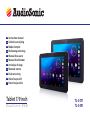 1
1
-
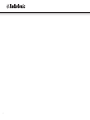 2
2
-
 3
3
-
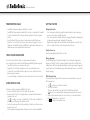 4
4
-
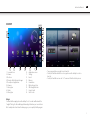 5
5
-
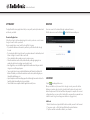 6
6
-
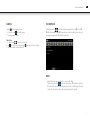 7
7
-
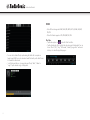 8
8
-
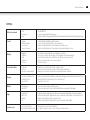 9
9
-
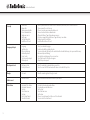 10
10
-
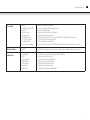 11
11
-
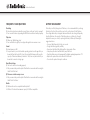 12
12
-
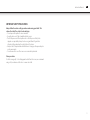 13
13
-
 14
14
-
 15
15
-
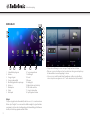 16
16
-
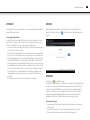 17
17
-
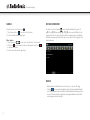 18
18
-
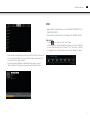 19
19
-
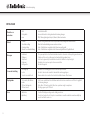 20
20
-
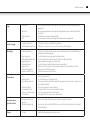 21
21
-
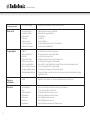 22
22
-
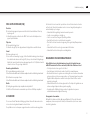 23
23
-
 24
24
-
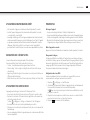 25
25
-
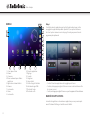 26
26
-
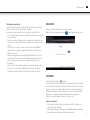 27
27
-
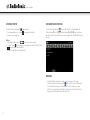 28
28
-
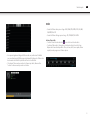 29
29
-
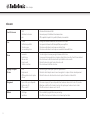 30
30
-
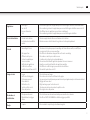 31
31
-
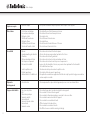 32
32
-
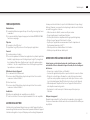 33
33
-
 34
34
-
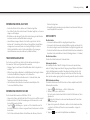 35
35
-
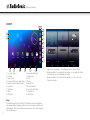 36
36
-
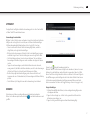 37
37
-
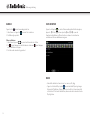 38
38
-
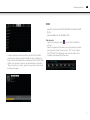 39
39
-
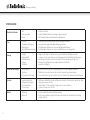 40
40
-
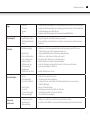 41
41
-
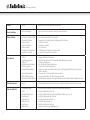 42
42
-
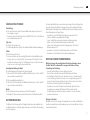 43
43
-
 44
44
-
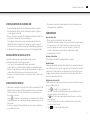 45
45
-
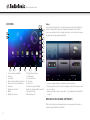 46
46
-
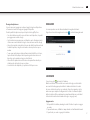 47
47
-
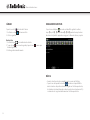 48
48
-
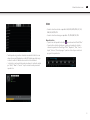 49
49
-
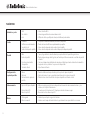 50
50
-
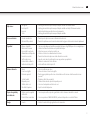 51
51
-
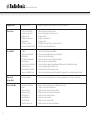 52
52
-
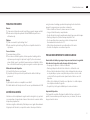 53
53
-
 54
54
-
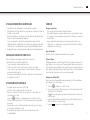 55
55
-
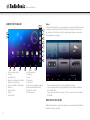 56
56
-
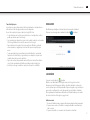 57
57
-
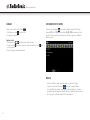 58
58
-
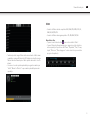 59
59
-
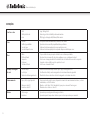 60
60
-
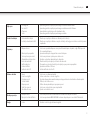 61
61
-
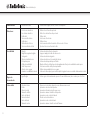 62
62
-
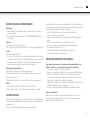 63
63
-
 64
64
-
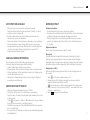 65
65
-
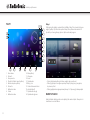 66
66
-
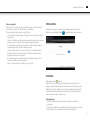 67
67
-
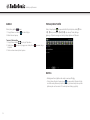 68
68
-
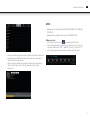 69
69
-
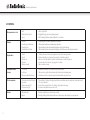 70
70
-
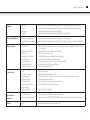 71
71
-
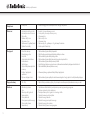 72
72
-
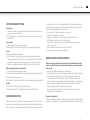 73
73
-
 74
74
-
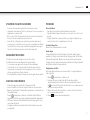 75
75
-
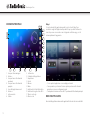 76
76
-
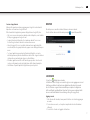 77
77
-
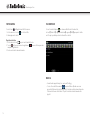 78
78
-
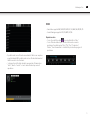 79
79
-
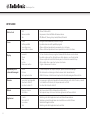 80
80
-
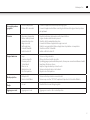 81
81
-
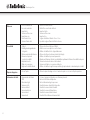 82
82
-
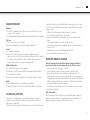 83
83
-
 84
84
-
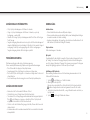 85
85
-
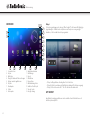 86
86
-
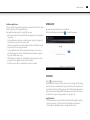 87
87
-
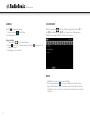 88
88
-
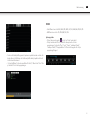 89
89
-
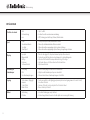 90
90
-
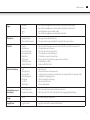 91
91
-
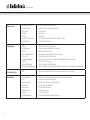 92
92
-
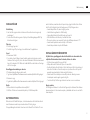 93
93
-
 94
94
-
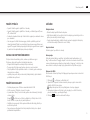 95
95
-
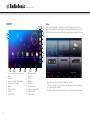 96
96
-
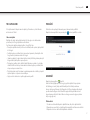 97
97
-
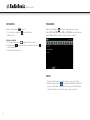 98
98
-
 99
99
-
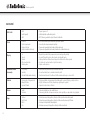 100
100
-
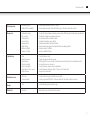 101
101
-
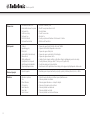 102
102
-
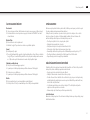 103
103
-
 104
104
-
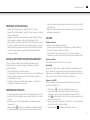 105
105
-
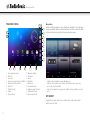 106
106
-
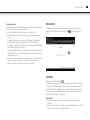 107
107
-
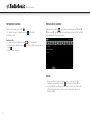 108
108
-
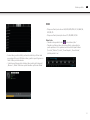 109
109
-
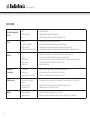 110
110
-
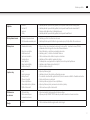 111
111
-
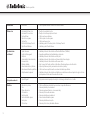 112
112
-
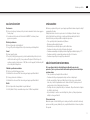 113
113
-
 114
114
AudioSonic TL-3471 Användarmanual
- Kategori
- Tabletter
- Typ
- Användarmanual
på andra språk
- italiano: AudioSonic TL-3471 Manuale utente
- čeština: AudioSonic TL-3471 Uživatelský manuál
- slovenčina: AudioSonic TL-3471 Používateľská príručka
- español: AudioSonic TL-3471 Manual de usuario
- Deutsch: AudioSonic TL-3471 Benutzerhandbuch
- polski: AudioSonic TL-3471 Instrukcja obsługi
- português: AudioSonic TL-3471 Manual do usuário
- français: AudioSonic TL-3471 Manuel utilisateur
- English: AudioSonic TL-3471 User manual
- Nederlands: AudioSonic TL-3471 Handleiding
Relaterade papper
Andra dokument
-
Trekstor ventos 7.0 HD Bruksanvisningar
-
Trekstor 7.0 Bruksanvisning
-
TrekStor SurfTab Ventos Series SurfTab® ventos 9.7 Användarmanual
-
TrekStor SurfTab Ventos Series ventos 8.0 Bruksanvisning
-
Netgear Mobile Hotspot AirCard Bruksanvisning
-
Epson BrightLink 595Wi Installationsguide
-
Eschenbach Mobilux Digital Touch HD 2.0 Användarmanual
-
Volvo Tablet Installationsguide
-
Yarvik 9.7 Användarmanual